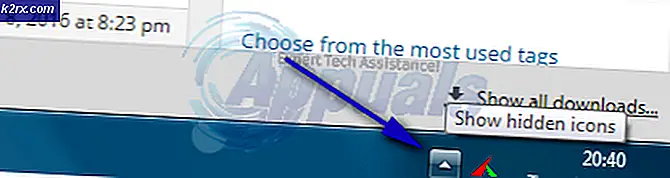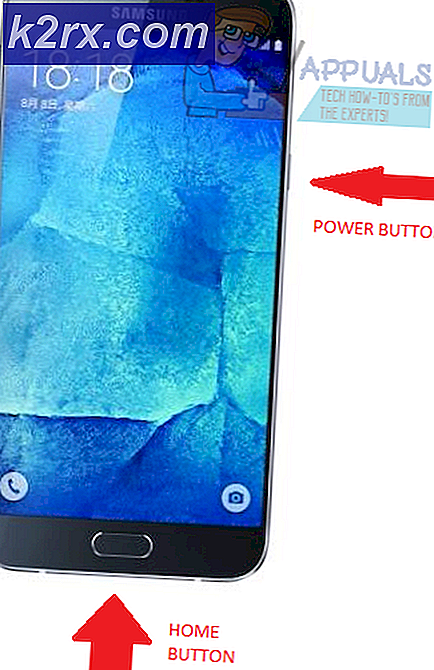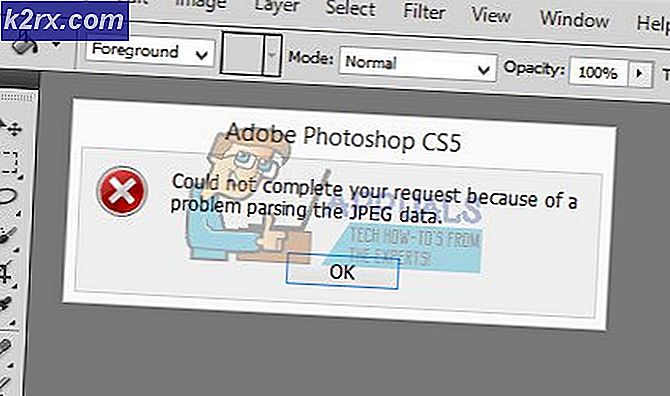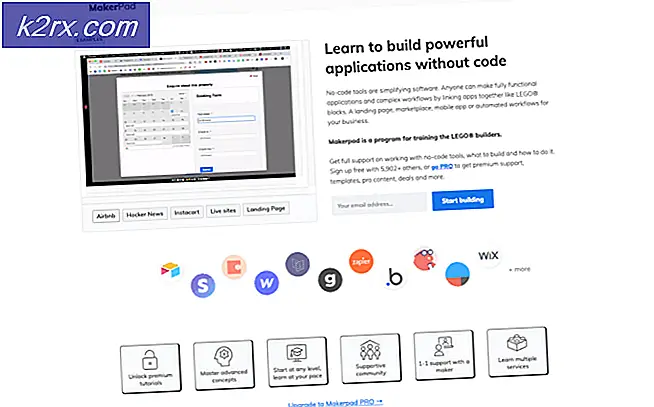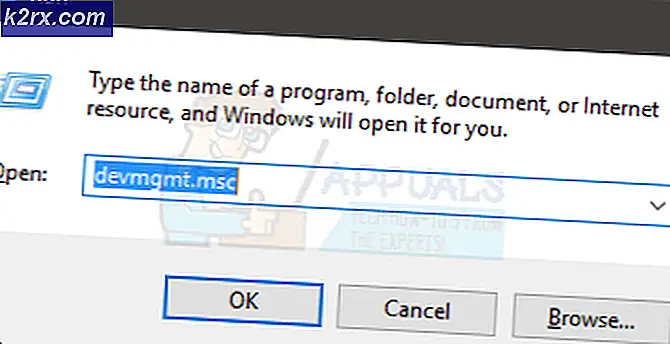Hoe CLR-fout 80004005 te repareren 'het programma wordt nu beëindigd'
De Docker CLR-fout 80004005 treedt op als gevolg van meerdere exemplaren van .NET Framework die proberen de toepassing uit te voeren. Bovendien komt de CLR-fout vrij vaak voor bij applicaties van derden wanneer ze niet voldoende rechten hebben bij het starten.
Het kan ook voorkomen als het programma niet compatibel is met het Windows-besturingssysteem of als uw Windows verouderd is en niet is bijgewerkt naar de nieuwste versie die beschikbaar is. Het was ook bekend dat een corrupte .NET-installatie de CLR-fout veroorzaakte.
Meerdere instanties verwijderen en .NET Framework opnieuw installeren
De CLR-fout wordt meestal veroorzaakt door meerdere exemplaren van .NET Framework, zoals hierboven uitgelegd. Hoewel de fout normaal gesproken kan worden opgelost door de toepassing met beheerdersrechten uit te voeren, werkt dit soms niet. In dit geval kan het vervolgens worden opgelost door de .NET-frameworks te verwijderen en opnieuw te installeren.
- Druk op de Windows-toets en zoek Voeg toe of verwijder programma's druk op Enter.
- Zoeken .NETTO in het zoektekstvak.
- Verwijder alle apps die in de zoekopdracht worden geretourneerd. U kunt ook naar de Application Manager navigeren (Windows-toets + R en appwiz.cpl) om de toepassingen direct te verwijderen.
- Download en installeer vervolgens het nieuwste .NET-framework vanaf hier.
- Houd er echter rekening mee dat dit niet werkt voor latere versies van Windows.
.NET Framework-toepassingen verwijderen en installeren met Windows Update
De bovengenoemde methode zal niet voor iedereen werken, aangezien het nieuwste .NET-framework als onderdeel van het besturingssysteem is geïnstalleerd en niet via traditionele manieren kan worden verwijderd. De oplossing van de technische experts van Microsoft is een opschoningstool die de juiste installatie van het .NET-framework verwijdert. Verder gaat de methode verder met het repareren van de Windows Update-functie en het installeren van het .NET-framework met behulp van Windows Update.
Het .NET Framework verwijderen:
- Download het hulpprogramma voor het opschonen van .NET Framework-updates.
- Voer het hulpprogramma Installatie opschonen uit.
- Kies bij het openen van de tool in de Product om op te ruimen veld, de optie: .NET Framework – Alle versies.
- Deze optie is niet voor alle computers beschikbaar. Kies in dat geval de nieuwste versie van .NET Framework die is geïnstalleerd.
- Klik vervolgens op het Nu opruimen om alle versies van .NET Framework te verwijderen.
- Het proces zal enige tijd duren om te voltooien.
- druk de Uitgang knop indien beschikbaar en start de computer opnieuw op.
Om Windows Update te repareren:
- Ga naar de link en download de Easy fix-applicatie.
- Voer vervolgens de applicatie uit en vink de optie aan: Agressieve opties uitvoeren (niet aanbevolen).
- Klik opDe volgende.
- Voer de fix uit volgens de informatie op het scherm.
- Verdere procedures worden uitgelegd in de documentatie die hier wordt verstrekt.
- Herstart de computer.
De volgende stap is updaten met Windows Update. Open Windows Update en controleer opnieuw op updates. Installeer het .NET-framework via de Windows Update. Voer de toepassing uit om te controleren of het probleem is opgelost. Bovendien, als het probleem niet is opgelost, wordt een bezoek aan een technisch expert aangeraden.